시스템 재설치를 선택할 때 컴퓨터가 로드되지 않거나 시스템 레지스트리 파일이 없거나 손상되어 파일이 없거나 손상되어 주로 시스템 손상으로 인해 발생하는 경우 다음 방법을 사용하여 이 문제를 해결할 수 있습니다. .
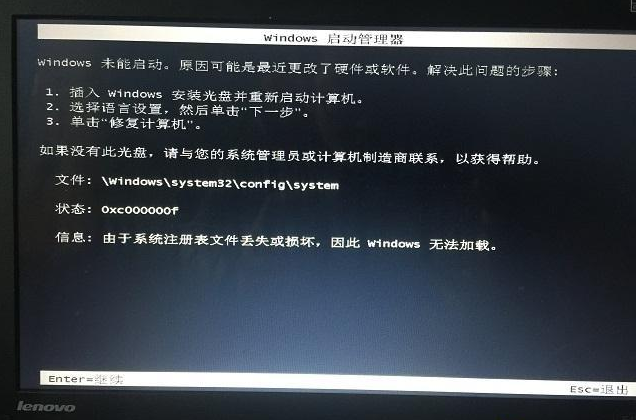
컴퓨터를 시작할 때 위 그림의 메시지가 나타나는 경우는 일반적으로 시스템이 손상되거나 불완전하여 발생합니다. 이 문제에 대한 최종 해결 방법은 단순히 시스템을 다시 설치하는 것입니다. Windows 시스템 파일의 복잡성을 고려하면 일반적으로 복구 시 레지스트리를 사용하지 않는 것이 좋으며, 다시 설치하는 것이 가장 철저하고 효율적인 솔루션입니다.
1. Xiaobai의 원클릭 시스템 재설치 도구(www.xiaobaixitong.com)를 다운로드한 다음 부팅 가능한 USB 디스크를 만듭니다.
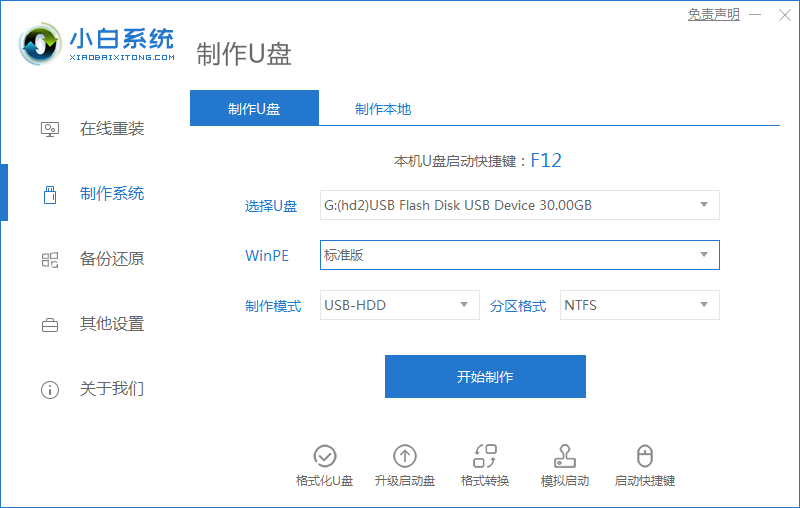
대부분의 경우 Esc, Del, F2, F12 및 기타 단축키를 눌러 USB 디스크 부팅을 빠르게 설정할 수 있습니다. 가이드 메뉴에서 USB 플래시 드라이브를 선택하여 Windows PE 시스템으로 들어갑니다.
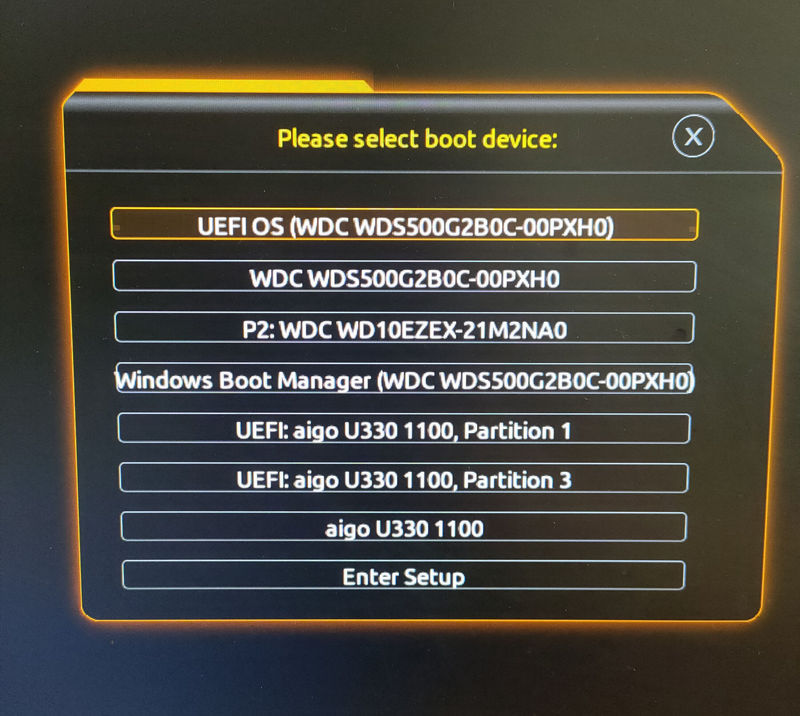
3. WindowsPE 시스템에서 초보자 설치 도구를 선택하면 인터넷에 연결하거나 시스템 이미지를 다운로드하여 다시 설치할 수 있습니다.
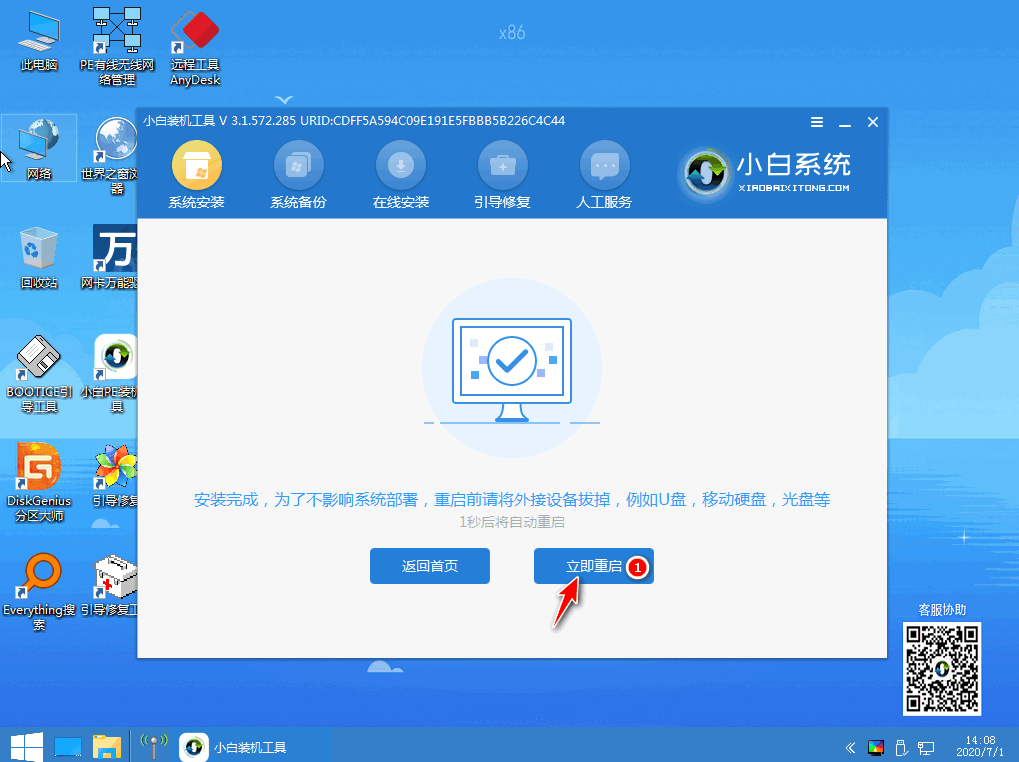
4. 정상 종료 후 USB 플래시 드라이브를 제거하고, 부팅 후 진입할 Windows 7 시스템을 선택합니다.
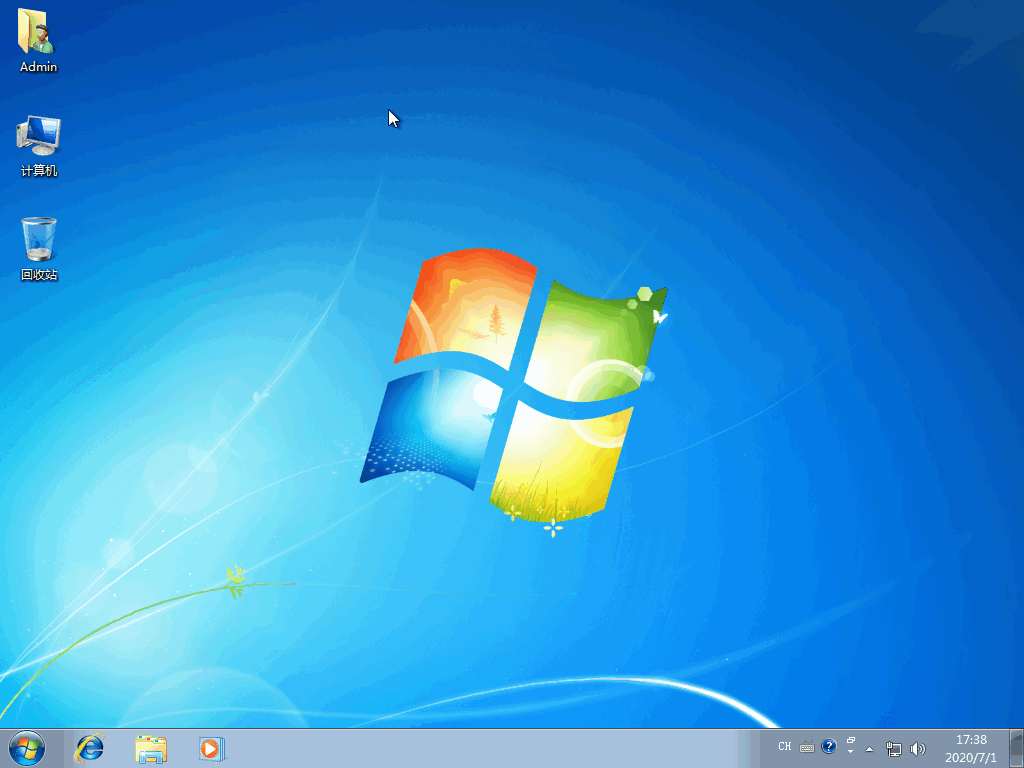
다음은 win7 시스템에서 레지스트리 손상으로 인해 그래픽을 시작할 수 없는 문제를 해결하기 위한 최고의 튜토리얼입니다. 일부 복잡한 문제를 더 빠르고 편리하게 해결하는 데 적합합니다.
위 내용은 win7 시스템 레지스트리가 손상되어 시작할 수 없는 경우 수행할 작업의 상세 내용입니다. 자세한 내용은 PHP 중국어 웹사이트의 기타 관련 기사를 참조하세요!